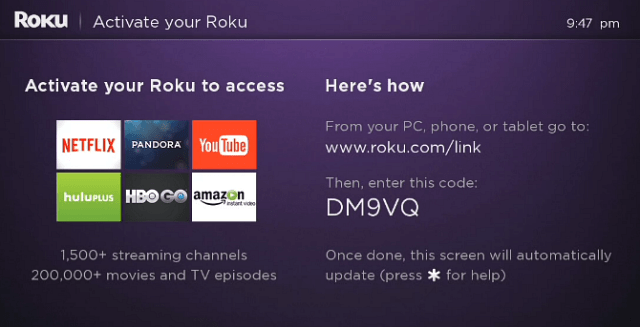Ako zabezpečiť, aby aplikácie Windows 10 boli vždy spustené s oprávneniami správcu
Microsoft Windows 10 Hrdina / / March 19, 2020
Posledná aktualizácia dňa

Ak zistíte, že musíte spúšťať aplikácie v systéme Windows 10 so zvýšenými oprávneniami, je tu jednoduchý spôsob, ako zabezpečiť, aby sa vždy spúšťali ako správca.
V systéme Windows 10 sa systémové aplikácie zvyčajne nespúšťajú so zvýšenými alebo správcovskými oprávneniami. Pomôže to chrániť počítač pred škodlivým kódom, ktorý môže preniknúť do počítača a spôsobiť zmätok. Niekedy je však potrebné spustiť určité systémové aplikácie so zvýšenými oprávneniami, aby sa veci dokončili. PowerShell a Príkazový riadok sú dve bežné aplikácie, ktoré prichádzajú na myseľ a niekedy vyžadujú spustenie ako správca.
Nie ste si istí, či je aplikácia spustená ako správca alebo nie? Žiaden strach. Program, ktorý práve používate, vám to oznámi. Napríklad na obrázkoch nižšie je príkazový riadok v popredí spustený ako so zvýšenými oprávneniami. V záhlaví sa zobrazuje „Administrator“ a výzva je nastavená na C: \ WINDOWS \ system32. Výzva na pozadí nie je spustená ako správca.
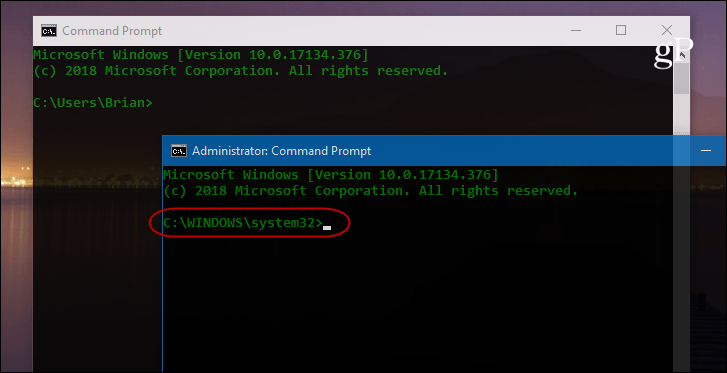
Ak chcete spustiť aplikáciu ako správca, musíte pravým tlačidlom myši kliknúť na aplikáciu na pracovnej ploche alebo z ponuky Štart a v ponuke vybrať príkaz Spustiť ako správca.
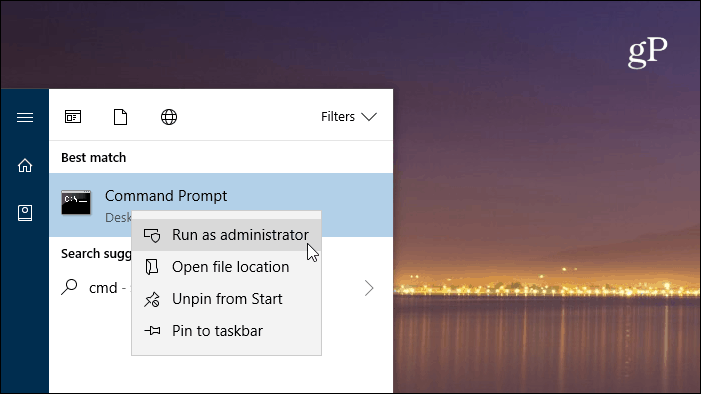
Vždy spúšťajte aplikácie Windows s oprávneniami správcu
Ak ste mocný používateľ a zistíte, že tieto aplikácie veľa používate, klikanie v ponukách môže byť únavné. Môžete ich však nastaviť tak, aby sa vždy spúšťali so zvýšenými oprávneniami. Nájdite aplikáciu, ktorú potrebujete, z ponuky Štart a kliknite na ňu pravým tlačidlom myši az ponuky vyberte príkaz „Otvoriť umiestnenie súboru“.
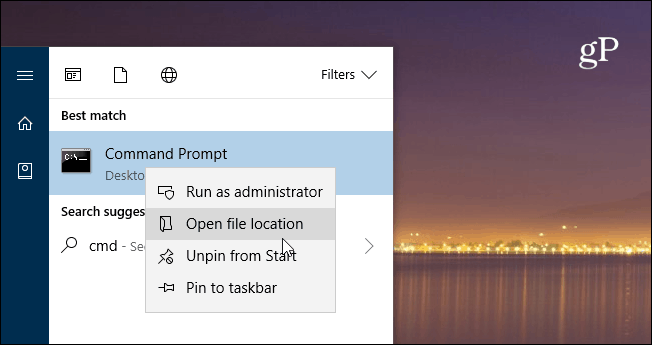
Potom kliknite pravým tlačidlom myši na ikonu programu a vyberte položku Vlastnosti.
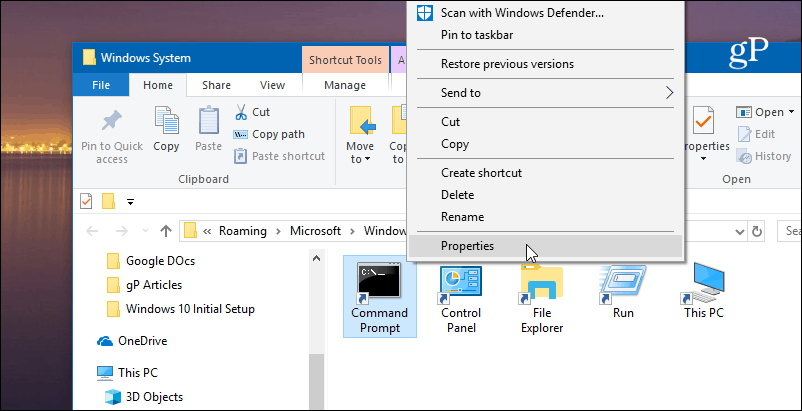
Teraz kliknite na tlačidlo Spresniť na karte Skratka v okne Vlastnosti. Potom začiarknite políčko „Spustiť ako správca“ a opätovným kliknutím na tlačidlo OK a OK zatvorte obrazovku Vlastnosti.
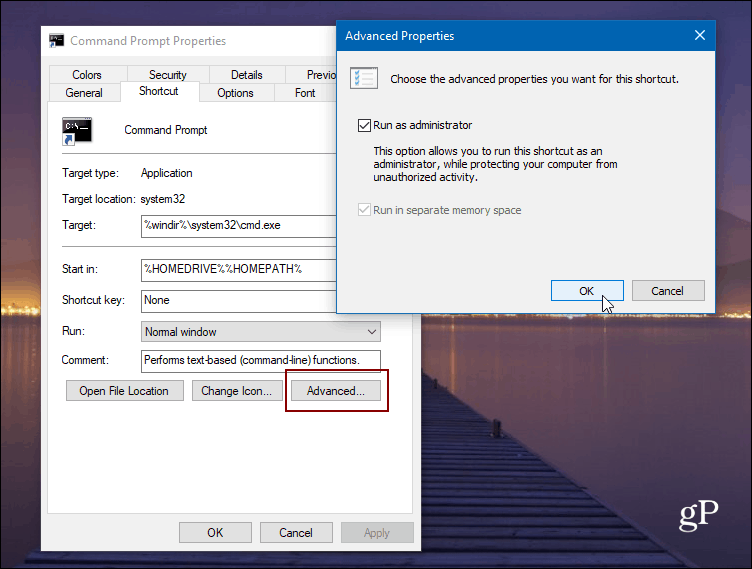
Majte na pamäti, že pokiaľ nemáte zakázané UAC na vašom PC, toto okno sa bude stále zobrazovať, aj keď máte aplikácie nastavené tak, aby sa spúšťali so zvýšenými oprávneniami. Aj keď sme používali Windows 10 pre tento článok môžete urobiť to isté aj pre staršie verzie systému Windows.
Spustiť ako správca pomocou klávesovej skratky
Ak nechcete nastaviť aplikácie tak, aby sa spúšťali vždy so správcovskými oprávneniami, ale musíte ich občas spúšťať so zvýšenými oprávneniami, tu je užitočný tip, ktorý by ste mali vedieť. Namiesto klikania na možnosti ponuky môžete použiť jednoduchý klávesová skratka. V skutočnosti je všetko možné urobiť priamo z klávesnice a bez jediného kliknutia myšou.
Povedzme, že chcete spustiť príkazový riadok, stlačte kláves Kľúč Windows a typ:cmd a príkazový riadok by mal byť zvýraznený. Ak nie, jednoducho ho zvýraznite pomocou klávesov so šípkami. Potom stlačte CTRL + Shift + Enter a otvorí sa so zvýšenými oprávneniami.
Toto sa hodí, ak ste technický pracovník vo vašej rodine alebo pre priateľov a pracujete na ich strojoch. Ak potrebujete iba oprávnenie správcu príležitostne, je to veľká skratka, ktorá vám pomôže udržať váš systém v bezpečí.